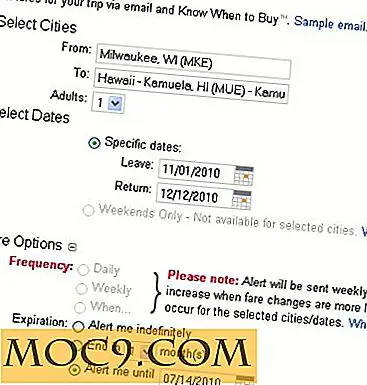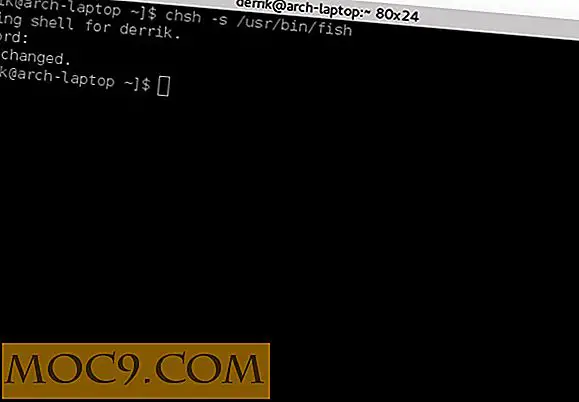Wie man einen bootfähigen Ubuntu USB in Windows erstellt
Wir wissen, dass es viele Leute gibt, die auf Ubuntu schwören, aber es gibt auch Windows-Benutzer, die sich einfach in die Open-Source-Plattform einklinken wollen. Wenn Sie einer der Letzteren sind, dann könnte es nützlich sein, einen bootfähigen Ubuntu USB zu haben, so dass Sie das Betriebssystem ausführen können, ohne sich auf eine vollständige Installation festzulegen. Es kann auch hilfreich sein, wenn Sie das relativ sichere Ubuntu auf öffentlichen Computern in weit entfernten Orten verwenden und es mit all Ihrer wichtigen Software auf dem Sprung hochfahren wollen.
Wenn Sie danach suchen, wird Ihnen dieses Handbuch zeigen, wie Sie ein bootfähiges Ubuntu USB in Windows erstellen.
Related : Umbenennen von Dateien in Linux
Zuerst müssen Sie die neueste Version von Ubuntu von der offiziellen Ubuntu-Website herunterladen. (Holen Sie sich die Standard-32-Bit-Version, da diese auf einer größeren Anzahl von Computern ausgeführt wird.)
Es sei denn, Sie haben super schnelles Internet, während das geschieht (es ist ein Download von 1, 4GB von einem ziemlich langsamen Server), können Sie das Tool herunterladen, das wir verwenden werden, um den bootfähigen USB zu erstellen. Es ist das bewährte UNetbootin, und Sie können es hier herunterladen.
Mit UNetbootin und der heruntergeladenen Ubuntu ISO-Datei ist es Zeit, die beiden zusammen zu verbinden.
Öffnen Sie UNetbootin und wählen Sie "Diskimage". Wählen Sie im Dropdown-Menü ISO, und klicken Sie dann auf das Dreipunkt-Symbol, um das Ubuntu ISO zu laden, das Sie zuvor auf Ihre Festplatte heruntergeladen haben.
Hier können Sie stattdessen die Option "Distribution" auswählen, die Ubuntu (oder die von Ihnen gewünschte Linux-Version) automatisch herunterlädt, aber zuletzt habe ich überprüft, dass diese Liste nicht die 32-Bit-Version des neuesten Ubuntu hatte funktioniert in diesem Fall besser. Trotzdem ist es gut zu wissen.
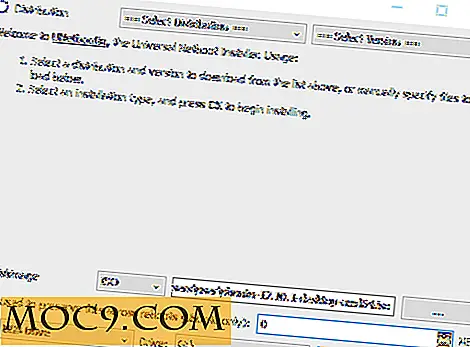
Darunter können Sie auswählen, wie viel Speicherplatz Sie bei Neustarts beibehalten möchten. (Es ist bekannt als "Persistenz" und ermöglicht es Ihnen, Ihre Dateien, Einstellungen und so weiter zu speichern.) Berühren Sie das nicht, da es dazu neigt, nicht zu funktionieren. (Wir zeigen Ihnen, wie Sie Ihr Ubuntu USB in Kürze persistent machen können.)
Stellen Sie in der Dropdown-Liste "Typ" unten sicher, dass "USB-Laufwerk" ausgewählt ist, wählen Sie das Laufwerkverzeichnis Ihres USB-Laufwerks daneben aus und klicken Sie auf "OK", um den Vorgang zu starten. Nach einigen Minuten ist der Vorgang abgeschlossen.
Sie haben jetzt einen bootfähigen, portablen Ubuntu-Build.
Hinzufügen von Persistenz zum bootfähigen USB
Bevor Sie es ausführen, müssen Sie eine "casper-rw" -Datei erstellen, die es Ihrer portablen Version von Ubuntu ermöglicht, Dateien zu speichern und zu speichern. Um dies zu tun, müssen Sie ein Tool namens PDL Casper-RW Creator für Windows herunterladen, das die schnellste und einfachste Möglichkeit ist, eine funktionierende Persistenzdatei zu erstellen.

Die Verwendung des Tools ist einfach - wählen Sie einfach das Laufwerk aus, an dem Ihr USB-Flash-Laufwerk angeschlossen ist, und ziehen Sie dann den Schieberegler auf bis zu 4090 MB, was dem Speicherplatz entspricht, den Sie Ihrer Persistenzdatei zuweisen können. Offensichtlich hängt das davon ab, wie viel Platz du auf deinem USB-Stick hast, nachdem du Ubuntu darauf installiert hast.
Als nächstes müssen Sie auf Ihrem neu erstellten USB-Ubuntu-Laufwerk in das Verzeichnis "boot / grub" gehen und die Datei "grub.cfg" öffnen. Hier, suchen Sie nach der Zeile, die sagt:
linux /casper/vmlinuz.efi datei = / cdrom / preseed / ubuntu.seed boot = casper leiser platsch
Nach dem Wort "splash", lassen Sie ein Leerzeichen und schreiben Sie "persistent", dann speichern Sie die Konfigurationsdatei.

Starten Sie Ihren PC neu und drücken Sie dann mehrmals die Taste, um in Ihr BIOS zu gelangen. (Dies variiert, aber in meinem Fall ist es F2 oder Löschen.)
Stellen Sie sicher, dass sich das Ubuntu USB-Laufwerk in der Reihenfolge der Ladevorgänge befindet. Dadurch wird sichergestellt, dass Ihr PC bei jedem Einstecken auf Ubuntu und nicht auf Windows oder anderen Betriebssystemen bootet. (Das USB-Laufwerk sollte standardmäßig die oberste Reihenfolge sein, aber auf meinem PC musste ich immer noch ins BIOS und dann in Exit gehen, nur um es zu erinnern - es ist eine Eigenart, die auf einigen PCs passiert.)
Wählen Sie im Ubuntu-Menü "Ubuntu ausprobieren ohne zu installieren", um es zu starten.

Fazit
Sie haben jetzt ein tragbares Ubuntu-Laufwerk, das Sie überall hin mitnehmen können. Dies ist eine großartige Option für die Sicherheit, damit Sie Ihre Daten nicht auf fremden oder öffentlichen Computern eingeben und hinterlassen müssen. Als zusätzliche Maßnahme sollten Sie jedoch daran denken, Ihr Ubuntu-Laufwerk mit einem Passwort zu schützen.

![So laden Sie Ordner von Ihrer Dropbox in Android herunter [Quick Tips]](http://moc9.com/img/dropbox-folder-download-authenticate.jpg)